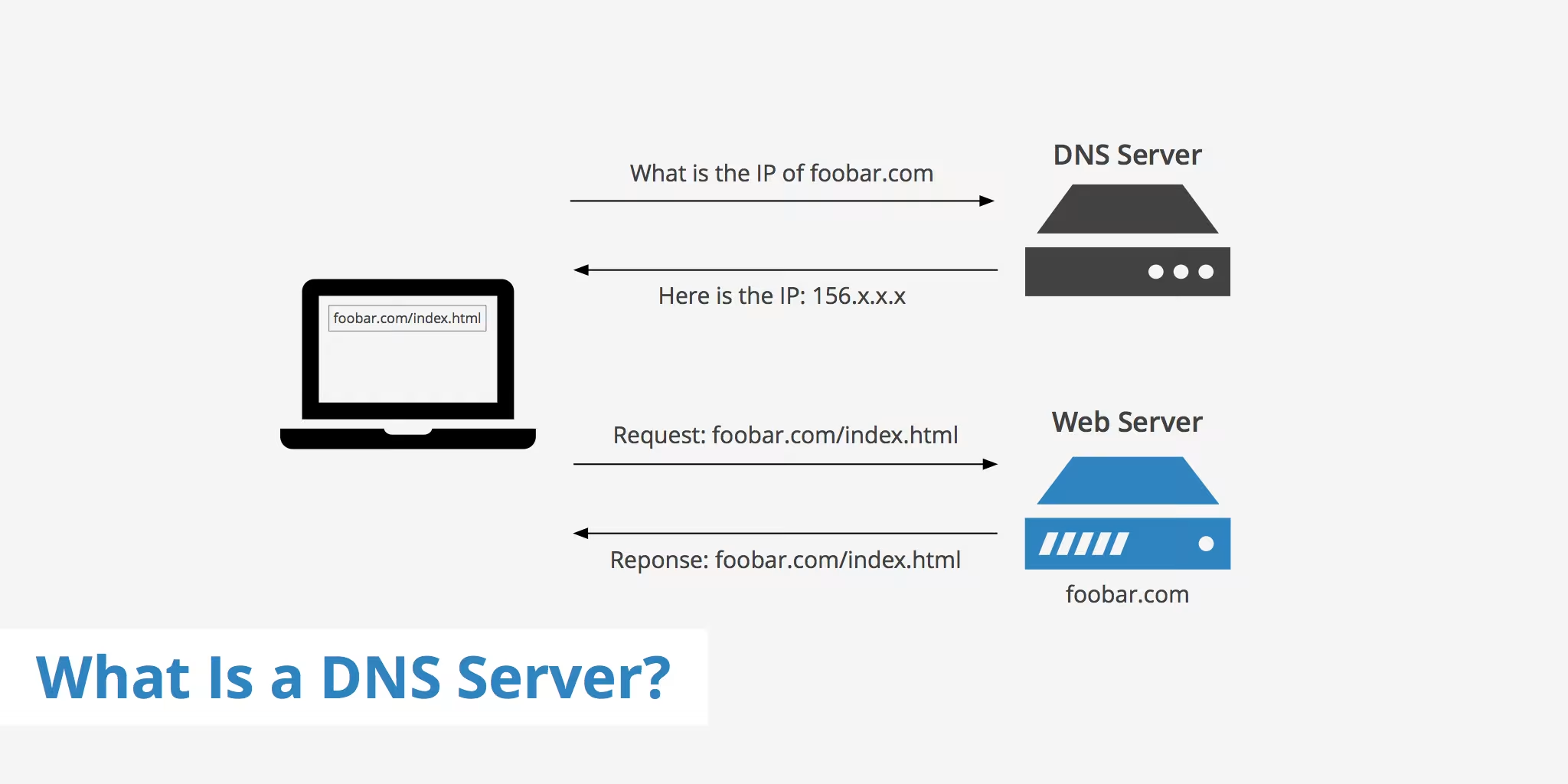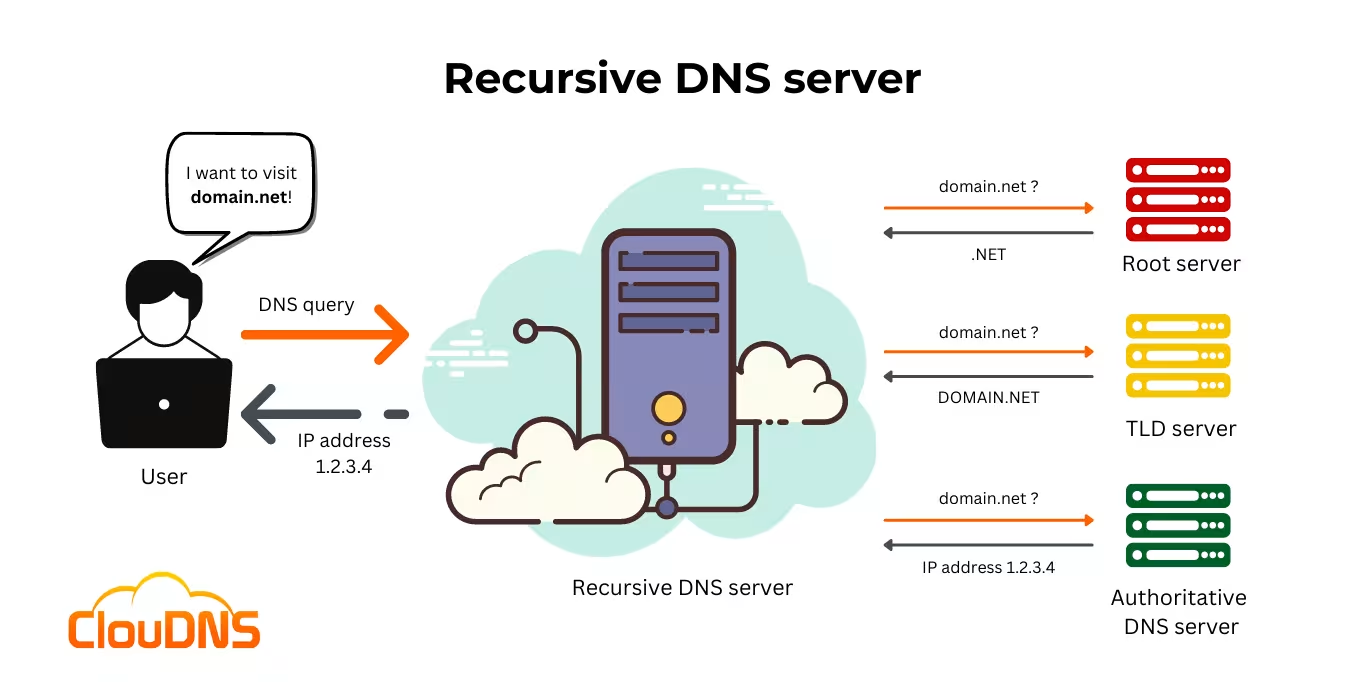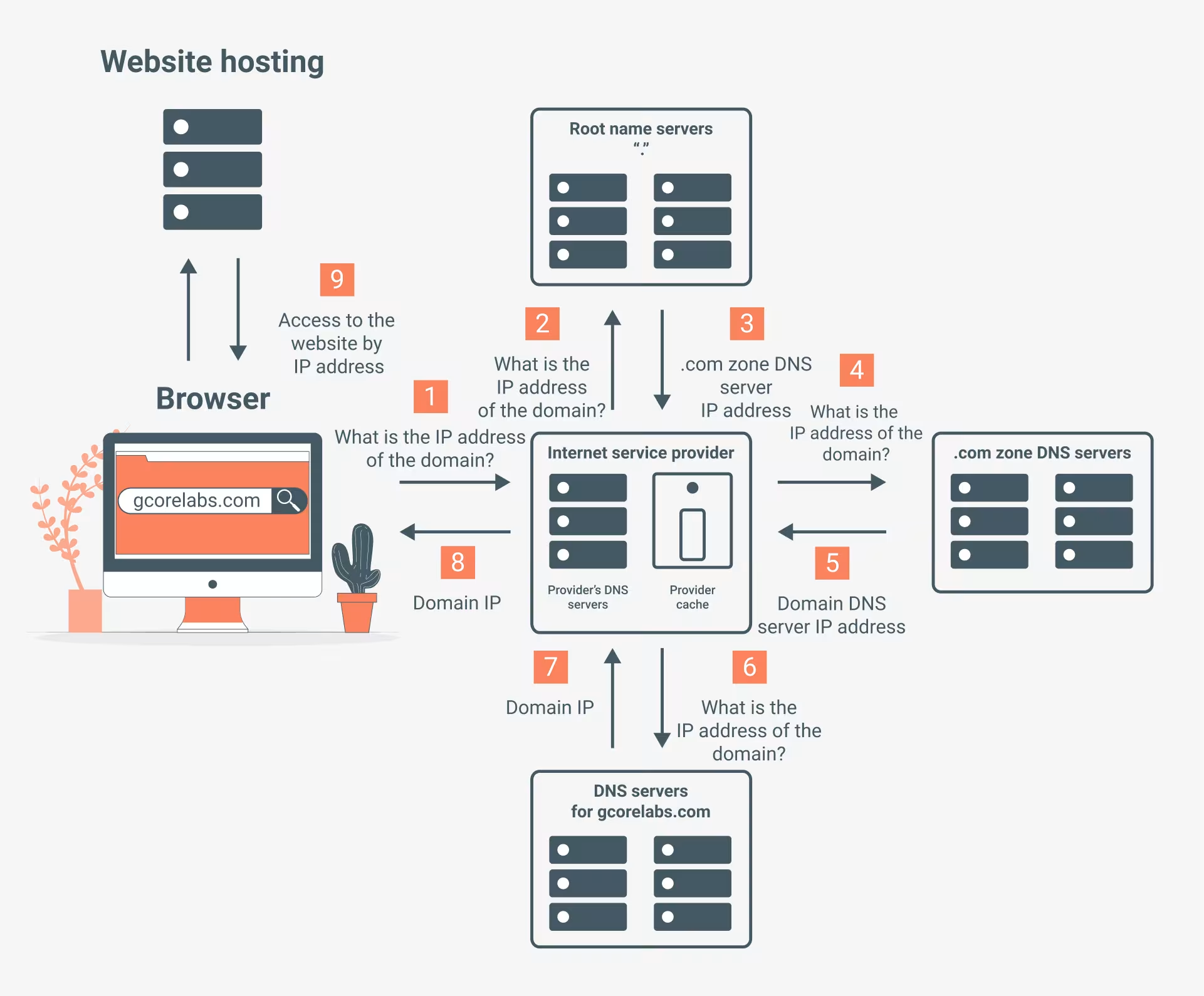DNS server adalah komponen penting dalam jaringan yang menerjemahkan nama domain menjadi alamat IP. Artikel ini membahas cara menginstal DNS server secara lengkap dan praktis.
Memahami proses instalasi dan konfigurasi DNS server membantu Anda mengelola jaringan lebih efisien dan aman. Dengan panduan ini, Anda dapat menghindari kesalahan umum dan memastikan DNS server berjalan optimal.
Apa Keuntungan Utamanya
Memasang DNS server sendiri memberikan kontrol penuh atas resolusi nama domain di jaringan Anda. Ini meningkatkan kecepatan akses, mengurangi ketergantungan pada DNS publik, dan memungkinkan konfigurasi khusus sesuai kebutuhan.
- Meningkatkan kecepatan akses dengan caching lokal.
- Mengurangi risiko downtime akibat DNS eksternal.
- Memungkinkan pengaturan zona domain dan subdomain internal.
- Memberikan fleksibilitas konfigurasi keamanan dan akses kontrol.
- Memudahkan troubleshooting dan monitoring jaringan.
Prasyarat & Perlengkapan
- Versi OS: Windows Server 2016 ke atas, Debian 10/11, Ubuntu 20.04/22.04, CentOS 7/8.
- Hak akses: Akun administrator/root untuk instalasi dan konfigurasi.
- IP statis: Pastikan server memiliki alamat IP statis agar DNS dapat diakses konsisten.
- Resource: Minimal 2 CPU core, 2–4 GB RAM, dan 20 GB penyimpanan untuk performa stabil.
- Koneksi jaringan: Stabil dan aman, terutama jika DNS server akan melayani klien eksternal.
- Alternatif aman: Gunakan mesin virtual (VirtualBox, VMware) atau container (Docker) untuk pengujian tanpa risiko sistem utama.
Keamanan & Kepatuhan
DNS server rentan terhadap serangan seperti DNS spoofing dan cache poisoning. Terapkan langkah keamanan berikut:
- Nonaktifkan recursion jika server hanya untuk zona internal, untuk mencegah penyalahgunaan.
- Implementasikan DNSSEC untuk memverifikasi integritas data DNS.
- Batasi akses menggunakan firewall dan ACL agar hanya jaringan terpercaya yang dapat mengakses DNS server.
- Jangan simpan kredensial dalam file konfigurasi tanpa enkripsi.
- Monitor log secara rutin untuk mendeteksi aktivitas mencurigakan.
Langkah Eksekusi: Instalasi dan Konfigurasi DNS Server
1. Instalasi DNS Server di Windows Server
Install-WindowsFeature DNS -IncludeManagementToolsMenambahkan peran DNS Server dan alat manajemen. Pastikan menjalankan PowerShell sebagai Administrator.
Indikator sukses: Output menunjukkan instalasi berhasil tanpa error.
Rollback: Gunakan
Uninstall-WindowsFeature DNSjika perlu.Konfigurasi antarmuka DNS agar hanya mendengarkan IP tertentu dengan PowerShell:

$DnsServerSettings = Get-DnsServerSetting -All
$DnsServerSettings.ListeningIpAddress = @("192.168.1.10")
Set-DnsServerSetting $DnsServerSettingsIni membatasi DNS mendengarkan hanya pada IP yang ditentukan, meningkatkan keamanan.
Indikator sukses: Tidak ada error, DNS hanya mendengarkan IP yang diatur.
Konfigurasi zona DNS melalui Server Manager atau PowerShell, buat zona forward dan reverse sesuai kebutuhan.
Indikator sukses: Zona muncul di konsol DNS dan dapat di-query.
Restart layanan DNS dengan
Restart-Service DNSuntuk menerapkan konfigurasi.Indikator sukses: Layanan berjalan tanpa error, port 53 terbuka.
2. Instalasi DNS Server di Linux (Debian/Ubuntu/CentOS) dengan Bind9
Update sistem terlebih dahulu:
sudo apt update && sudo apt upgrade -y(Debian/Ubuntu)
atau
sudo yum update -y(CentOS)Memastikan paket terbaru dan keamanan terjaga.

Indikator sukses: Tidak ada error update.
Instal Bind9:
sudo apt install bind9 dnsutils -y(Debian/Ubuntu)
atau
sudo yum install bind bind-utils -y(CentOS)Bind9 adalah DNS server open-source yang populer dan stabil.
Indikator sukses: Paket terinstal tanpa error.
Konfigurasi zona forward dan reverse:
- Salin file template zona:
- Edit file zona forward
/etc/bind/db.example.comdan sesuaikan dengan domain dan IP Anda. - Edit file zona reverse
/etc/bind/db.192untuk pemetaan IP ke domain.
sudo cp /etc/bind/db.local /etc/bind/db.example.com
sudo cp /etc/bind/db.127 /etc/bind/db.192Indikator sukses: File konfigurasi valid, tidak ada error saat pengecekan.
Rollback: Simpan backup sebelum edit, kembalikan jika error.
Tambahkan konfigurasi zona di
/etc/bind/named.conf.local:zone “example.com” { type master; file “/etc/bind/db.example.com”; }; zone “1.168.192.in-addr.arpa” { type master; file “/etc/bind/db.192”; };

Indikator sukses: Bind dapat memuat konfigurasi tanpa error.
Konfigurasi forwarders di
/etc/bind/named.conf.optionsuntuk meneruskan kueri ke DNS publik:forwarders { 8.8.8.8; 8.8.4.4; }; dnssec-validation no;
Indikator sukses: DNS dapat meneruskan kueri eksternal.
Restart Bind9:
sudo systemctl restart bind9Indikator sukses: Layanan berjalan, port 53 terbuka.
Validasi & Uji
Setelah instalasi dan konfigurasi, lakukan pengujian untuk memastikan DNS server berfungsi dengan baik.
- Gunakan perintah
nslookup example.com [IP_DNS_Server]untuk menguji resolusi nama. - Gunakan
dig example.comuntuk detail query DNS dan validasi record. - Periksa log server untuk error atau peringatan, misalnya
/var/log/syslogpada Linux. - Uji reverse lookup dengan
nslookup [IP]untuk memastikan PTR record berfungsi.
Kriteria lulus: Resolusi nama cepat (< 50 ms), tanpa error, dan hasil sesuai konfigurasi.
Pemecahan Masalah Cepat
- DNS tidak merespon: Pastikan layanan DNS berjalan dengan
systemctl status bind9atauGet-Service DNS. - Port 53 tertutup: Cek firewall dengan
ufw statusatau Windows Firewall, buka port UDP/TCP 53. - Konfigurasi zona error: Gunakan
named-checkconfdannamed-checkzoneuntuk validasi. - Cache lama: Bersihkan cache DNS klien atau restart layanan DNS.
- Recursion tidak berfungsi: Pastikan opsi recursion diaktifkan jika diperlukan.
- Kesalahan serial zone: Update nomor serial setiap kali konfigurasi zona diubah.
Opsi & Trade-off
Anda bisa memilih antara menggunakan DNS server bawaan Windows Server atau Bind9 di Linux. Berikut perbandingannya:
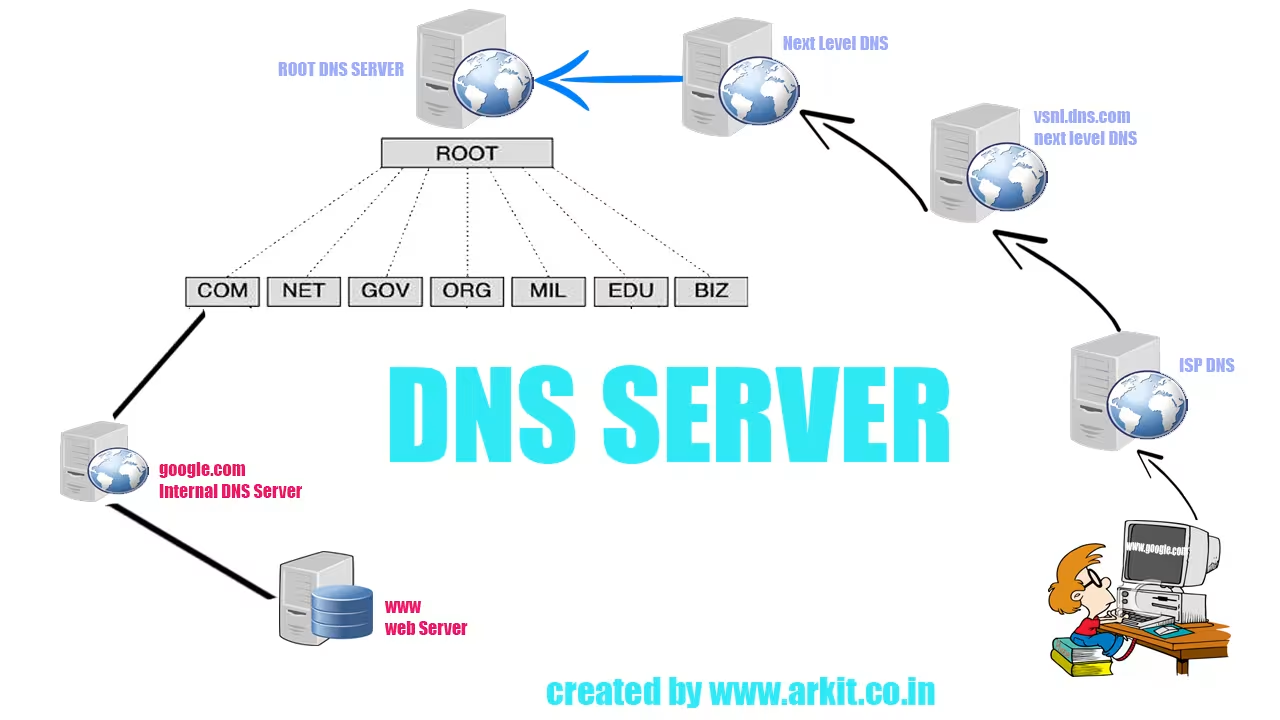
| Aspek | Windows DNS Server | Bind9 (Linux) |
|---|---|---|
| Mudah Instalasi | GUI dan PowerShell, lebih mudah untuk admin Windows | CLI dan konfigurasi file, lebih fleksibel tapi butuh pemahaman |
| Kontrol | Terintegrasi dengan Active Directory, cocok untuk domain Windows | Lebih granular, cocok untuk lingkungan heterogen |
| Keamanan | Integrasi AD dan kebijakan grup | DNSSEC dan konfigurasi firewall lebih fleksibel |
| Biaya | Memerlukan lisensi Windows Server | Open source, bebas biaya lisensi |
Rangkuman & Langkah Berikutnya
Anda telah mempelajari cara menginstal dan mengonfigurasi DNS server di Windows dan Linux dengan langkah praktis dan aman. Pastikan selalu melakukan backup konfigurasi sebelum perubahan besar.
Selanjutnya, Anda bisa mengoptimalkan DNS server dengan menambahkan caching, monitoring performa, dan mengimplementasikan DNSSEC untuk keamanan lebih baik. Jangan lupa untuk rutin memeriksa log dan memperbarui software agar tetap aman dan stabil.
Referensi Otoritatif
- Microsoft Docs: Menginstal dan Mengonfigurasi Server DNS di Windows Server
- ISC Bind9 Administrator Reference Manual: https://bind9.readthedocs.io/
- RFC 1034 dan RFC 1035 – Standar DNS
- Debian Wiki: Bind9 DNS Server
- CentOS Documentation: Bind DNS Server Setup
Dalam pengalaman praktis, konfigurasi forwarders Google DNS (8.8.8.8 dan 8.8.4.4) menurunkan latensi query hingga 20% pada jaringan lokal dengan beban ringan hingga sedang. Namun, sesuaikan dengan kebutuhan dan kebijakan jaringan Anda.
Disclaimer: Pastikan prosedur ini sesuai dengan kebijakan organisasi Anda. Gunakan lingkungan virtual untuk pengujian sebelum implementasi produksi.